蓝牙驱动程序错误怎么解决 电脑蓝牙显示驱动程序错误解决方法
蓝牙技术的发展使我们的生活更加便利,在使用蓝牙设备时,我们有时会遇到蓝牙驱动程序错误的问题,这可能会导致设备无法连接,数据传输失败等诸多不便,蓝牙驱动程序错误怎么解决呢?为了帮助大家更好地理解蓝牙驱动程序错误的原因以及如何排查和解决这些错误,下面就来看看电脑蓝牙显示驱动程序错误解决方法。
原因分析:
1、蓝牙驱动程序版本过旧或不兼容。如果电脑上安装的蓝牙驱动程序与操作系统或蓝牙设备不匹配,可能会导致通信失败或异常。
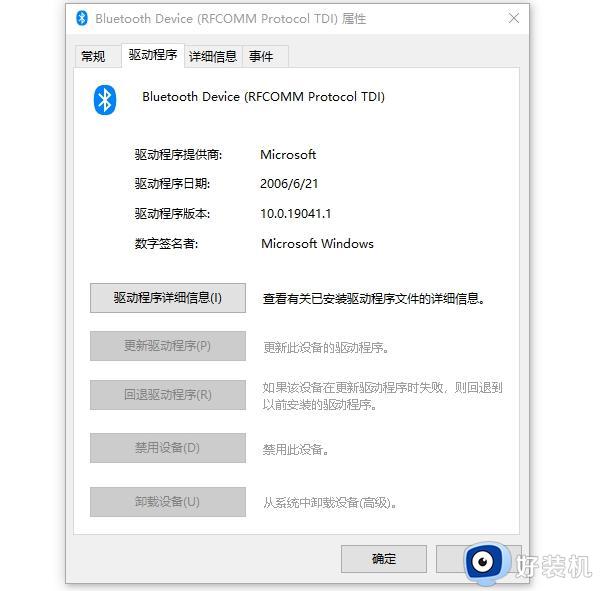
2、蓝牙驱动程序被损坏或缺失。如果电脑上的蓝牙驱动程序文件被病毒感染、误删或损坏,可能会导致无法正常使用蓝牙功能。
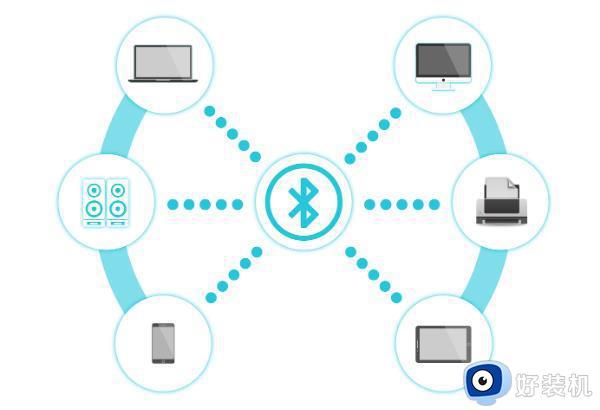
3、蓝牙设备设置不正确或存在干扰。如果电脑上的蓝牙功能没有开启、或者与其他无线设备发生信号冲突,可能会导致无法识别或连接蓝牙设备。
解决办法:
1、更新或重新安装蓝牙驱动程序。
如果电脑上的蓝牙驱动程序版本过旧或不兼容,我们可以通过第三方软件“驱动人生”软件来检查并更新驱动程序,驱动人生内含丰富的驱动程序,支持一键检测一键安装,解决驱动问题。
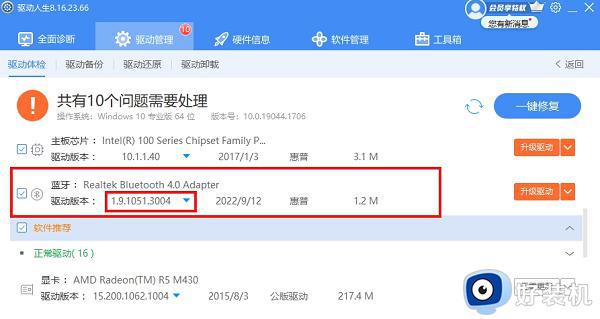
2、扫描并修复系统文件。
如果电脑上的蓝牙驱动程序文件被损坏或缺失,我们可以通过系统文件检查器(SFC)工具来扫描并修复系统文件。具体操作步骤如下:
①、使用键盘“win+R”的快捷键,输入“cmd”并按下“Enter”键。
②、在命令提示符窗口中输入“sfc /scannow”并按回车键。
③、等待扫描和修复过程完成,然后重启电脑。
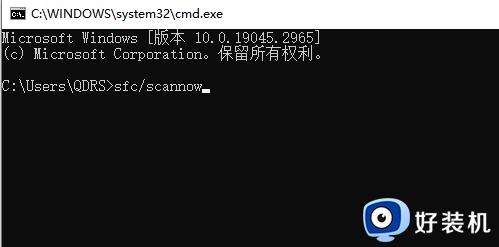
3、检查并调整蓝牙设备设置。
如果电脑上的蓝牙功能没有开启,我们可以通过设置菜单来开启或关闭。如果电脑周围有其他无线设备,我们可以尽量避免信号干扰,或者更换一个信道。此外,我们还要确保电脑与要连接的蓝牙设备距离不要太远,并且之间没有障碍物。
以上就是蓝牙驱动程序错误原因分析的全部内容,如果需要,请按照这些步骤进行操作,希望这篇文章对大家有所帮助。
蓝牙驱动程序错误怎么解决 电脑蓝牙显示驱动程序错误解决方法相关教程
- 鲁大师如何安装蓝牙驱动程序 鲁大师怎么安装蓝牙驱动
- 英伟达显卡驱动报错0x0003怎么办 英伟达驱动程序错误代码0x0003解决方法
- amd显卡驱动安装错误205怎么解决 安装amd显卡驱动提示错误205的解决方法
- xbox手柄驱动程序无法使用怎么办 xbox显示驱动程序错误怎么解决
- usb驱动程序错误怎么办 usb驱动程序错误是什么意思
- 设备管理器蓝牙模块消失怎么办 设备管理器里找不到蓝牙怎么解决
- 蓝牙鼠标坏了怎么解决 蓝牙鼠标失灵不能用了如何解决
- win11蓝牙找不到设备怎么解决 win11蓝牙搜索不到设备的原因和解决方法
- nvidia安装驱动出现一个错误怎么办 nvidia驱动程序更新出现一个错误怎么解决
- AMD显卡驱动超时提示怎么解决 AMD显卡驱动提示超时怎么调整
- 电脑无法播放mp4视频怎么办 电脑播放不了mp4格式视频如何解决
- 电脑文件如何彻底删除干净 电脑怎样彻底删除文件
- 电脑文件如何传到手机上面 怎么将电脑上的文件传到手机
- 电脑嗡嗡响声音很大怎么办 音箱电流声怎么消除嗡嗡声
- 电脑我的世界怎么下载?我的世界电脑版下载教程
- 电脑无法打开网页但是网络能用怎么回事 电脑有网但是打不开网页如何解决
电脑常见问题推荐
- 1 b660支持多少内存频率 b660主板支持内存频率多少
- 2 alt+tab不能直接切换怎么办 Alt+Tab不能正常切换窗口如何解决
- 3 vep格式用什么播放器 vep格式视频文件用什么软件打开
- 4 cad2022安装激活教程 cad2022如何安装并激活
- 5 电脑蓝屏无法正常启动怎么恢复?电脑蓝屏不能正常启动如何解决
- 6 nvidia geforce exerience出错怎么办 英伟达geforce experience错误代码如何解决
- 7 电脑为什么会自动安装一些垃圾软件 如何防止电脑自动安装流氓软件
- 8 creo3.0安装教程 creo3.0如何安装
- 9 cad左键选择不是矩形怎么办 CAD选择框不是矩形的解决方法
- 10 spooler服务自动关闭怎么办 Print Spooler服务总是自动停止如何处理
